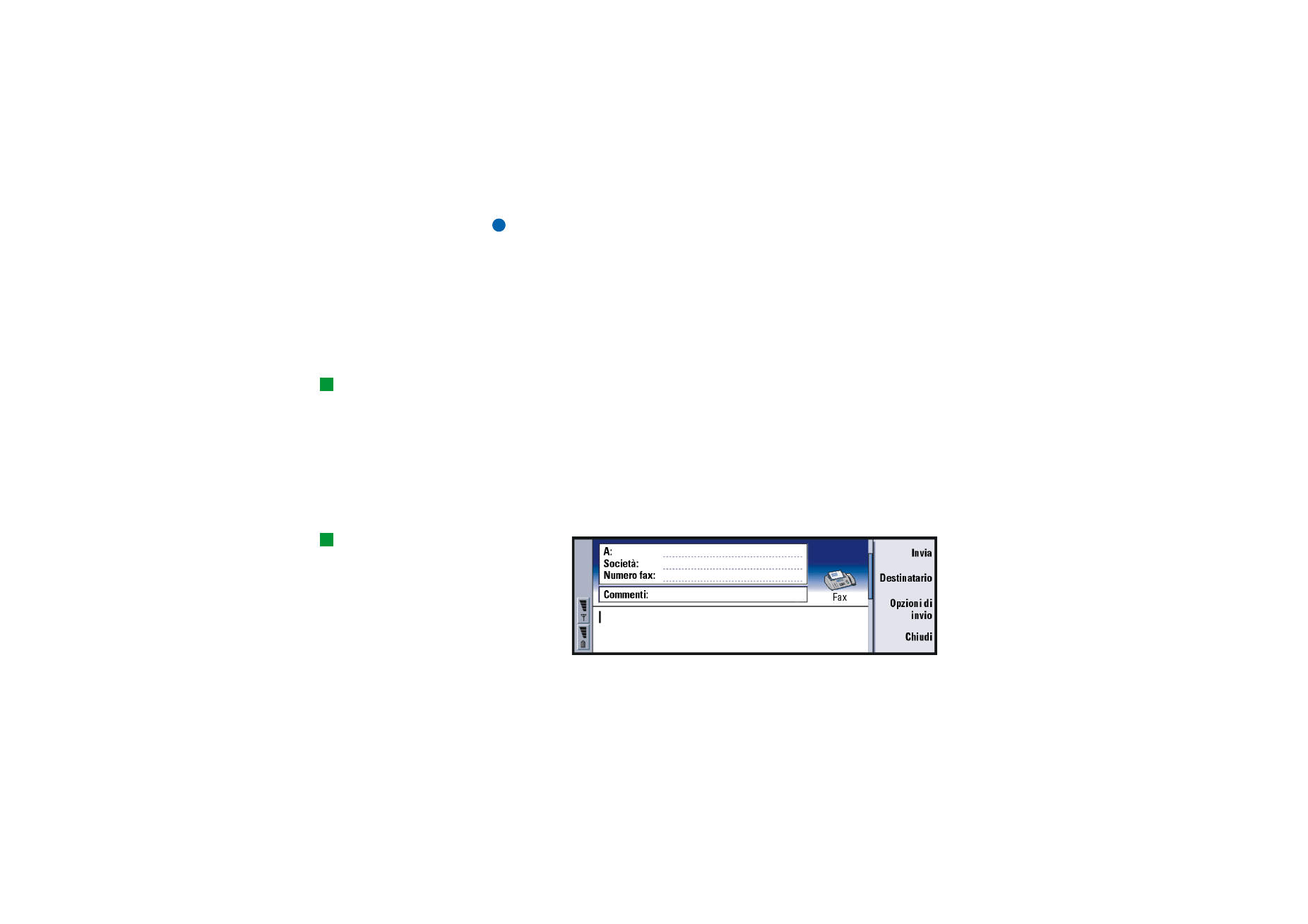
Fax
Suggerimento:
per elaborazioni di testi più
sofisticate, utilizzare Word
invece dell'editor fax.
È possibile scrivere e inviare fax nell'editor fax.
È possibile scrivere documenti nelle applicazioni Word e Foglio di calcolo e inviarli
come fax. È anche possibile inviare fax con immagini incorporate. Per informazioni
sulle immagini, consultare “Imaging” a pagina 245.
Come scrivere e inviare un nuovo fax
1 Premere Scrivi fax nella vista principale dell'applicazione Messaggi. Si aprirà
l'editor fax; vedere la figura 70.
Suggerimento:
nell'editor fax è possibile
ingrandire la
visualizzazione. Premere il
tasto Menu, quindi
selezionare Visualizza >
Zoom > Zoom avanti oppure
Zoom indietro.
Figura 70
2 Scrivere il fax.
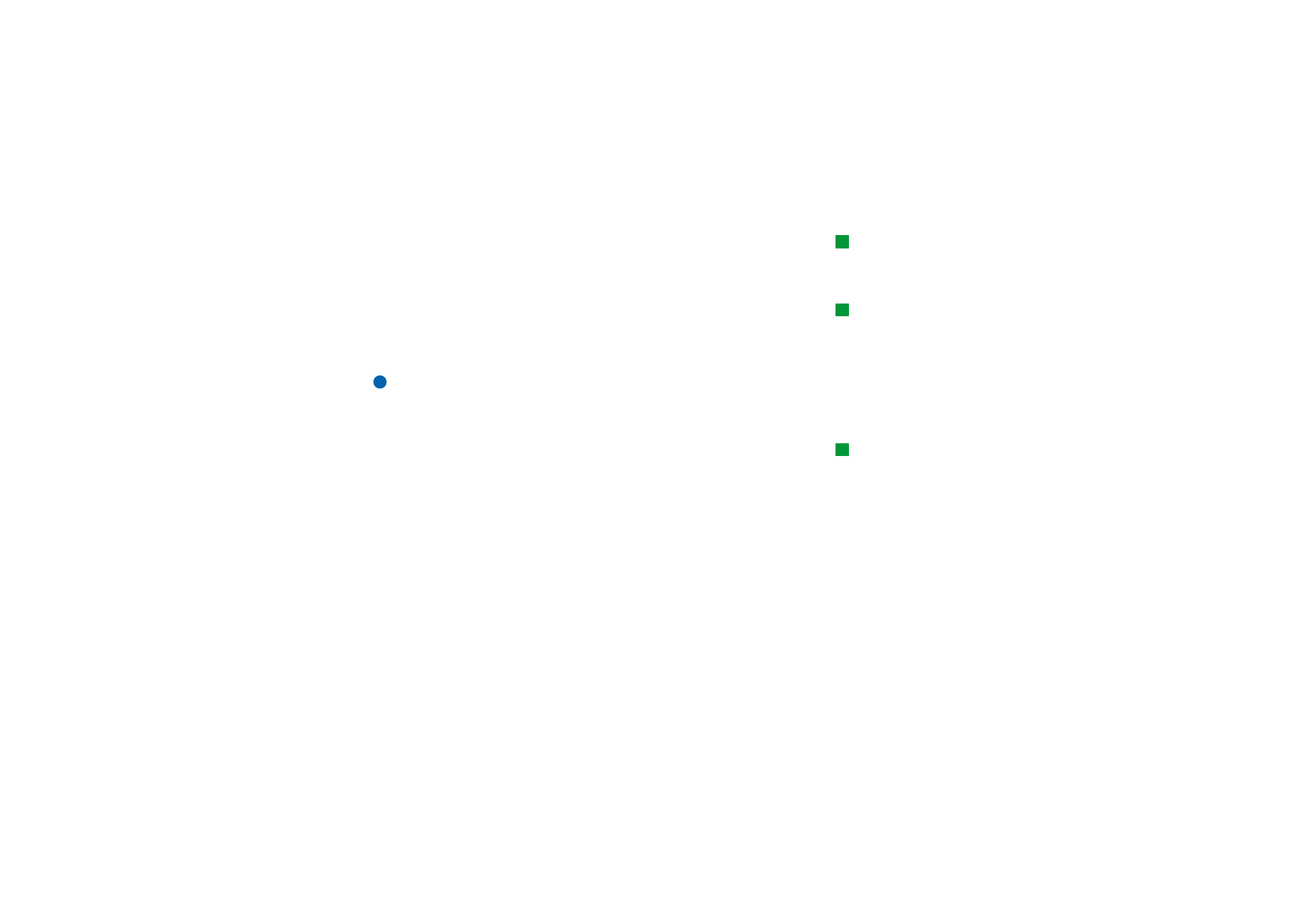
©2001 Nokia Mobile Phones. All rights reserved.
179
Messaggi
Per formattare il testo, premere il tasto Menu, quindi selezionare Formato.
Suggerimento:
per selezionare un
destinatario, vedere le
informazioni a pagina 175.
3 Premere Destinatario per selezionare il destinatario. I fax possono avere solo
un destinatario.
Suggerimento:
per definire una data e
un’ora specifiche di invio
del fax, selezionare
Programmato nell’opzione
Invio fax.
4 Se si desidera definire le opzioni di invio del fax, premere Opzioni di invio.
Per informazioni, consultare la sezione relativa alle impostazioni del fax a
pagina 181.
5 Premere Invia.
Nota: durante la ricezione o l'invio dei fax non è possibile effettuare
chiamate vocali.
Copertina fax
Suggerimento:
per definire il formato
predefinito dell'intestazione
dei fax o per creare un
modello di copertina da
allegare ai fax, consultare
la sezione relativa alle
impostazioni del fax a
pagina 181.
Durante la creazione o la modifica del fax è possibile aggiungere una copertina.
1 Premere Opzioni di invio, quindi selezionare Copertina fax.
2 Scegliere una delle seguenti opzioni:
Nessuno: l'intestazione del fax contiene solo i campi A: e Numero fax:.
Intestazione: l'intestazione del fax contiene le informazioni su mittente,
destinatario e data del fax.
Modello 1: il campo intestazione del fax contiene informazioni su mittente e
destinatario del fax e un campo separato denominato Commenti:.
Modello completo: il campo intestazione del fax contiene maggiori informazioni
su mittente, destinatario, data del fax e un campo separato denominato
Commenti:.
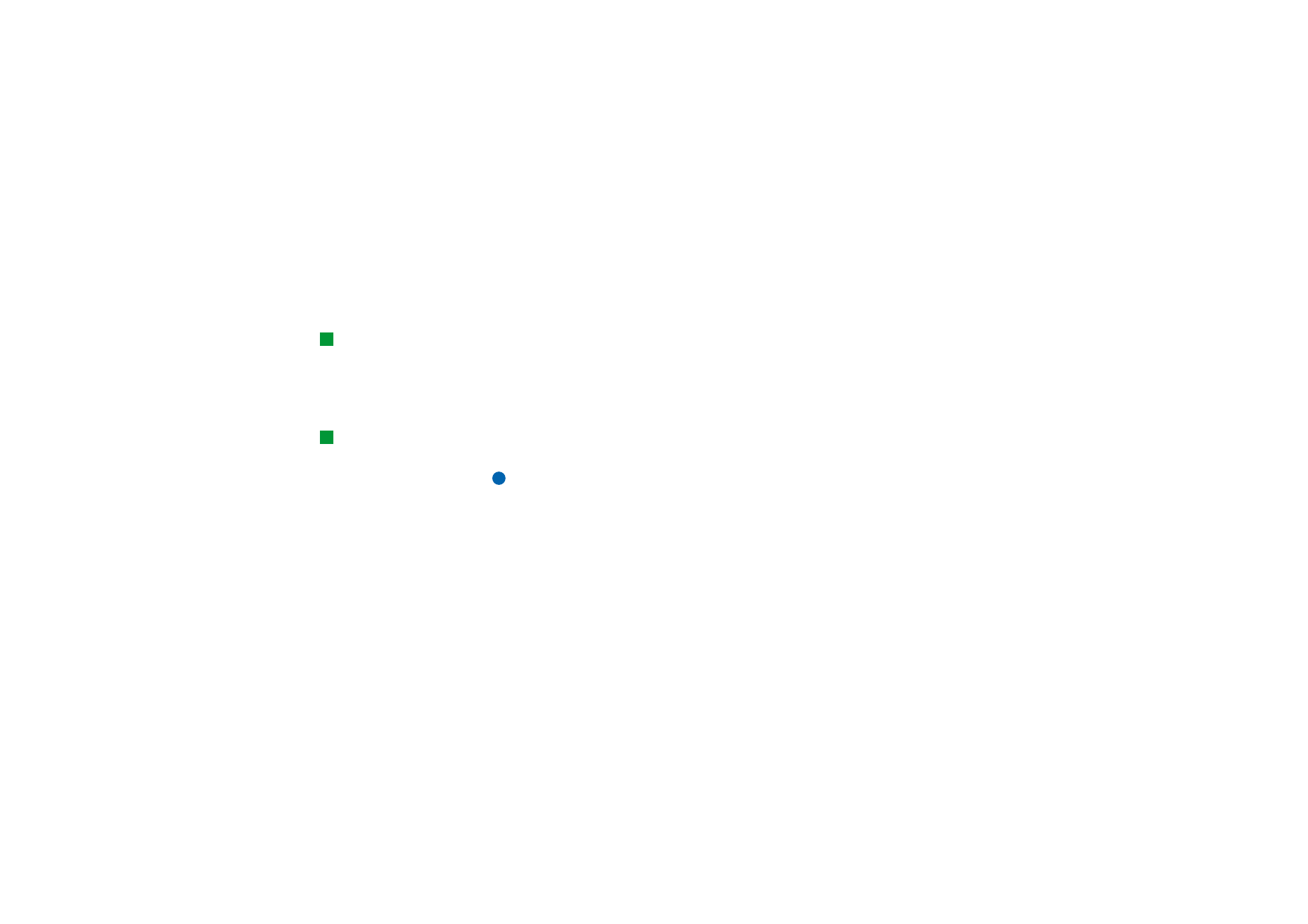
©2001 Nokia Mobile Phones. All rights reserved.
180
Messaggi
È possibile salvare e utilizzare modelli di copertine personalizzate nella cartella
Modelli di File manager; per ulteriori informazioni vedere a pagina 220.
Indipendentemente dal modello di copertina utilizzato, le informazioni disponibili
sul destinatario vengono inserite automaticamente.
Come ricevere e leggere i fax
Suggerimento:
per inoltrare un fax ricevuto,
premere il tasto Menu,
quindi selezionare
File > Inoltra.
I fax vengono ricevuti automaticamente, purché questo servizio sia disponibile e il
telefono sia acceso e si trovi in una zona coperta dalla rete cellulare.
Quando si riceve un nuovo fax, viene emesso un segnale acustico, a meno che
non si sia impostato il sistema su un modo d'uso silenzioso, e viene visualizzato
un messaggio.
Suggerimento:
è possibile ingrandire e
ruotare la visualizzazione
nel visualizzatore fax.
Ad ogni pressione del tasto
Ruota il fax viene ruotato di
90 gradi in senso orario.
Per aprire un fax ricevuto, selezionare la cartella Ricevuti, quindi il fax e
premere Apri.
Nota: e il fax non è stato ricevuto completamente a causa di un errore,
verrà visualizzato il messaggio Fax non completo.
Come selezionare e salvare tutto il fax o parte del fax ricevuto
È possibile selezionare, interamente o in parte, il fax ricevuto e salvarlo in un
formato diverso per modificarlo in un secondo momento.
1 Premere il tasto Menu nel visualizzatore fax, quindi selezionare File > Esporta….
Verrà visualizzata una finestra di dialogo.
2 Premere Chiudi. Si aprirà una finestra di dialogo in cui è possibile specificare la
posizione in cui salvare il nuovo documento.
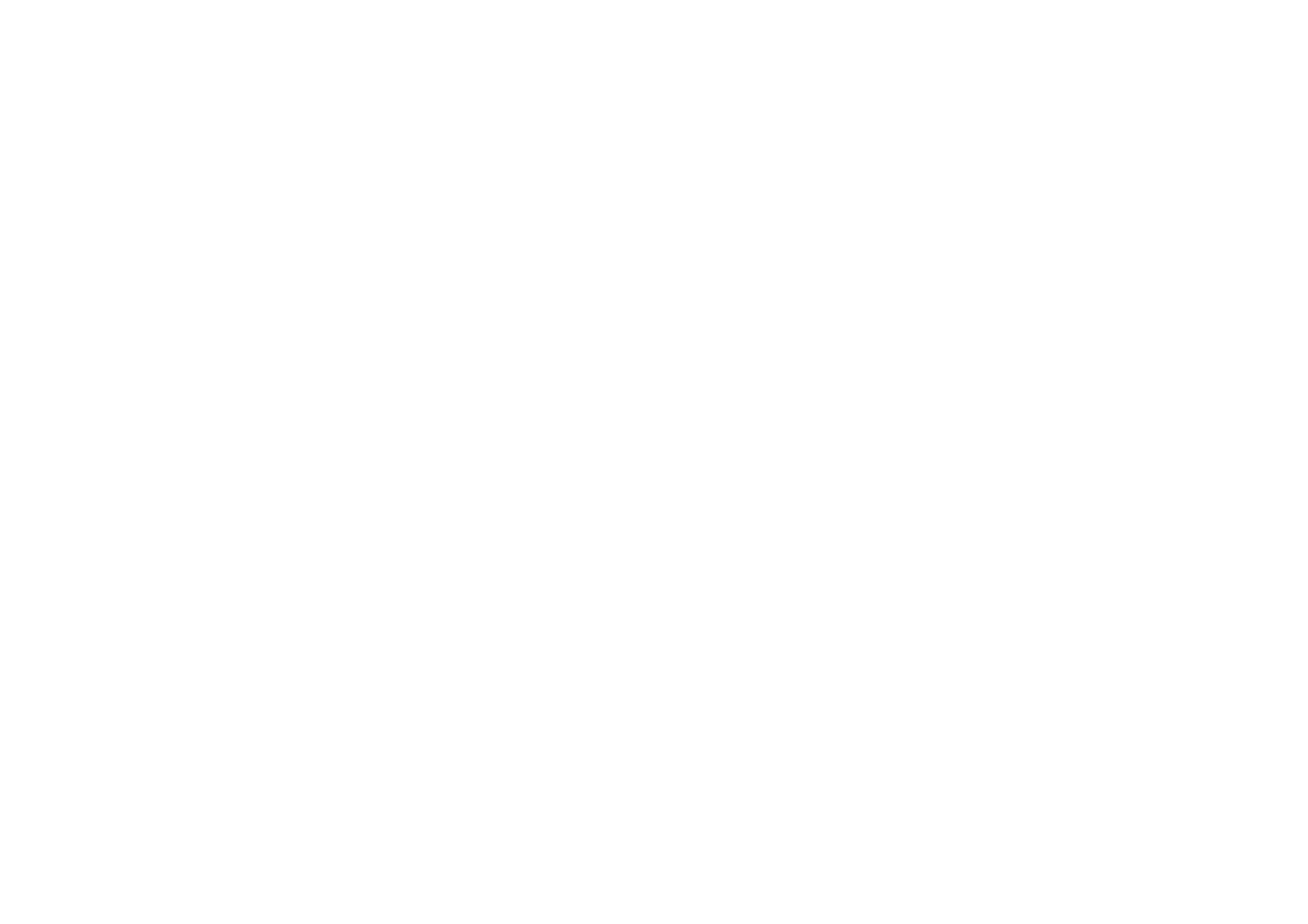
©2001 Nokia Mobile Phones. All rights reserved.
181
Messaggi
Fax polling
È possibile recuperare i fax da una casella fax remota mediante Fax polling,
se disponibile nella rete cellulare, che consente di chiamare un dispositivo fax
e ricevere informazioni.
Come recuperare informazioni da una casella fax remota
1 Premere il tasto Menu nella vista principale dell'applicazione Messaggi, quindi
selezionare Ricevi > Fax > Chiama fax polling.
2 Digitare il numero di fax della casella fax remota oppure scegliere il numero
premendo Destinatario.
3 Premere Chiama per chiamare il numero.
Impostazioni fax
Tutte le modifiche apportate alle impostazioni fax influiscono sulla modalità di
invio e ricezione dei fax.
1 Premere il tasto Menu nella vista principale dell'applicazione Messaggi, quindi
selezionare Strumenti > Impostazioni account….
2 Selezionare Fax e premere Modifica. Verrà visualizzata una finestra di dialogo
con due pagine. Definire quanto segue:
Pagina Impostazioni
Copertina fax: definisce l'eventuale utilizzo della copertina. Le opzioni sono
Nessuno/Intestazione/Modello 1/Modello completo: oltre a queste
opzioni, l'elenco può contenere altri modelli di copertina salvati
nella cartella Modelli.
Invio fax: definisce l'ora di invio del fax. Le opzioni sono Immediato/Su richiesta.
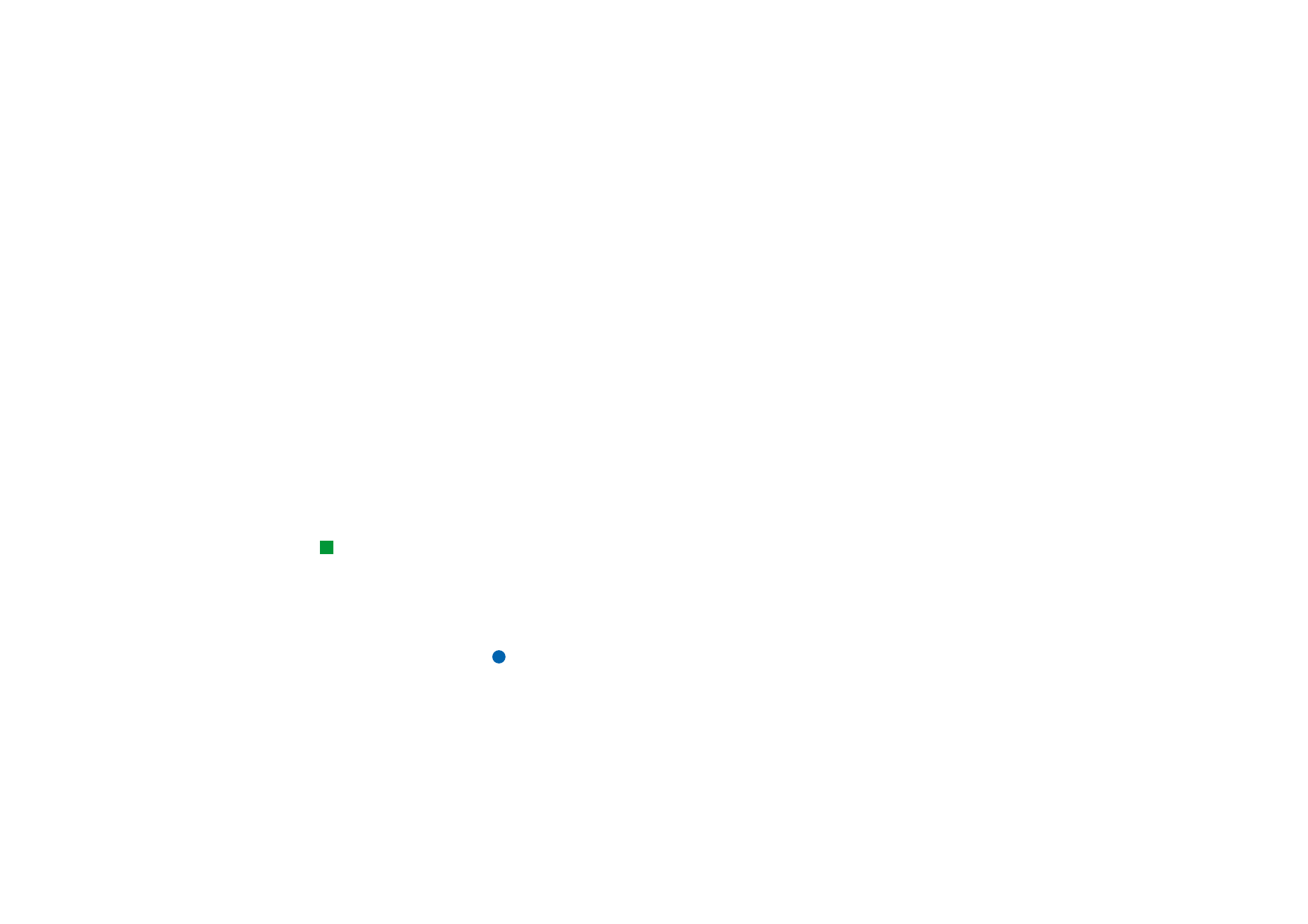
©2001 Nokia Mobile Phones. All rights reserved.
182
Messaggi
Pagina Avanzate
Risoluzione: la risoluzione dei fax inviati e ricevuti. Le opzioni sono Alta/Standard.
ECM:
definisce l'eventuale utilizzo della modalità di correzione d'errore
quando si inviano i fax. Se questa opzione è impostata su Attiva,
le eventuali pagine che contengono errori verranno rispedite
automaticamente al mittente, finché non verrà corretto l'errore.
Le opzioni sono Attiva/Disattiva.
Invia di nuovo: definisce le pagine da inviare di nuovo, se il fax non è stato inviato
correttamente. Le opzioni sono Tutte le pagine/Pagine non inviate.